Excel 2010: два вида на одном экране
Уважаемые сотрудники «Б&K»! Мне часто приходится работать с таблицами, которые содержат много формул. При отладке этих формул хотелось бы сделать так, чтобы на одном экране видеть сразу и текст самой формулы, и результат ее работы. Подскажите, можно ли организовать такой режим просмотра в программе Excel? Я пользуюсь версией MS Excel 2010. Заранее благодарю.
Виктор Прохоров, главный бухгалтер, г. Харьков.
Отвечает Николай КАРПЕНКО, канд. техн. наук, доцент кафедры прикладной математики и информационных технологий Харьковской национальной академии городского хозяйства
Возможность видеть одновременно формулы и результаты их работы в MS Excel есть. Причем не только в редакции 2010 года, но и в более ранних версиях этой программы. Но поскольку в письме говорилось об Excel 2010, его мы и будем использовать как основной инструмент для ответа на вопрос нашего постоянного читателя. Приступим.
В качестве примера я воспользуюсь документом, который показан на рис. 1. Это обычная накладная, в которой помимо исходных данных есть несколько формул. Наша задача — показать на экране одновременно документ с формулами и с результатами их работы. Есть несколько способов решения этой задачи. Но сейчас я предлагаю воспользоваться настройками меню «Вид». Делаем так.

1. Открываем документ. В нашем случае — это таблица, изображенная на рис. 1.
2. Вызываем меню «Вид». Щелкаем левой кнопкой на иконке «Новое окно» (рис. 2). Эта иконка находится в группе «Окно». Excel создаст копию исходного документа и покажет ее в отдельном окне. Таким образом, у нас получится два окна, в каждом из которых открыта обычная накладная.
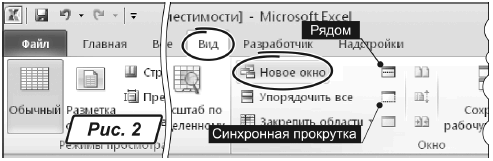
3. В этой же группе «Окно» щелкаем на иконке «Упорядочить все». Откроется окно «Расположение окон», как на рис. 3.
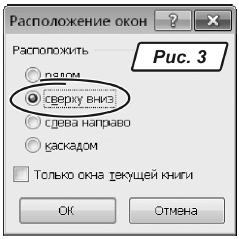
4. В нем выбираем вариант «Сверху вниз».
5. В окне «Расположение окон» нажимаем «ОК».
После этих действий экран будет поделен на две части. В каждой из них Excel покажет обычную накладную. Остается включить режим отображения формул в одной из копий документа. Делаем так.
1. Щелчком мыши активизируем любую копию документа. Например, нижнее окно.
2. Переходим в меню «Формулы».
3. В группе «Зависимости формул» щелкаем на иконке «Показать формулы» (рис. 4) или нажимаем комбинацию клавиш «Ctrl+`». В нижнем окне экрана появится копия документа накладной в режиме отображения формул. Теперь на одном экране видны: основной документ и его копия в режиме отображения формул (рис. 5).

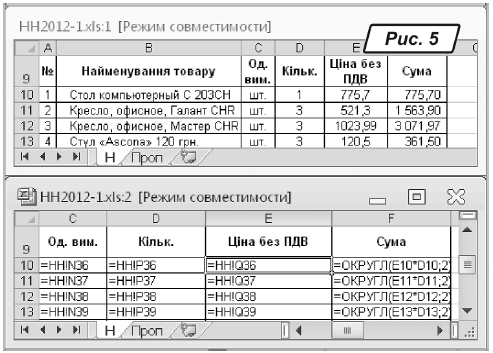
Важно! В комбинации «Ctrl+`» символ «`» — это обратный апостроф. Этот знак находится в левом верхнем углу клавиатуры вместе с символами «ё» и «~» (тильда).
В принципе, с задачей мы справились. Однако есть один важный момент. Сейчас основной документ и его копия у нас автономны. То есть я могу перейти в окно с основным документом, пролистать его, в то время как документ-копия останется в исходном состоянии. Во многих случаях это неудобно. И желательно сделать так, чтобы оба документа перелистывались синхронно. Для этого делаем так.
1. Щелкаем в окне с исходным документом или его копией.
2. Вызываем меню «Вид».
3. В группе «Окно» щелкаем на иконке «Рядом».
4. В этой же группе щелкаем на иконке «Синхронная прокрутка» (рис. 2).
Важно! Инструмент «Синхронная прокрутка» доступен только при включенной кнопке «Рядом».
Теперь перелистывание исходного документа и его копии MS Excel будет делать синхронно.
На сегодня все. Успешной работы! Жду ваших писем, предложений и замечаний на bk@id.factor.ua, nictomkar@rambler.ru или на форуме редакции.







